
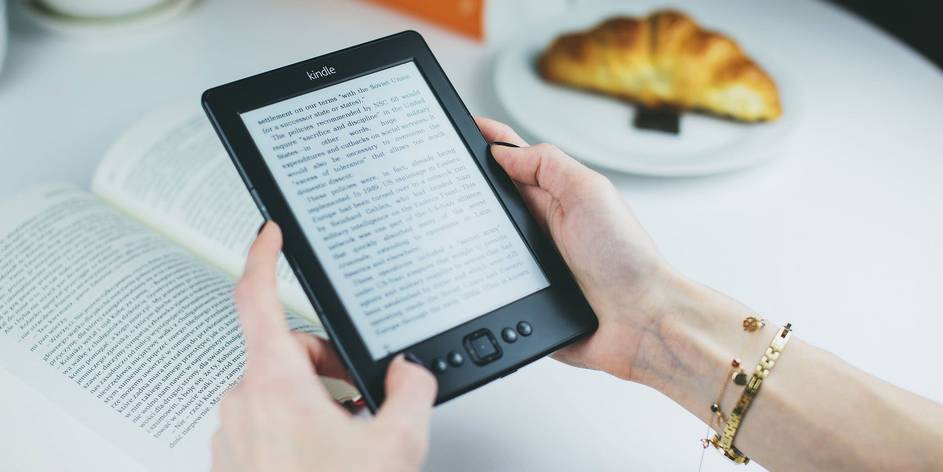
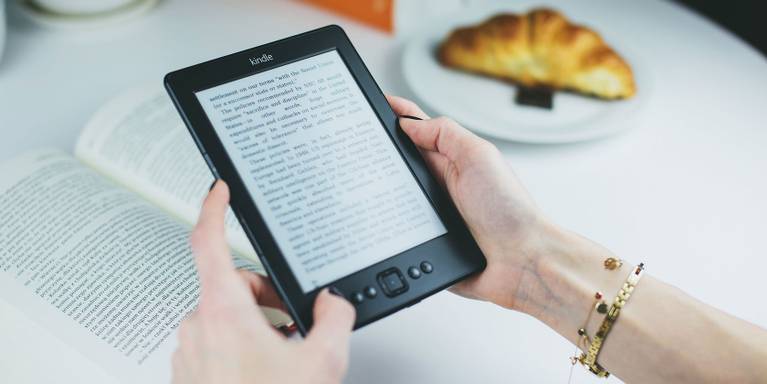

Amazon sprawił, że czytanie książek na Kindle jest tak proste, jak kliknięcie przycisku co kilka minut. Jednak to doprowadziło do tego, że wielu przeoczyło resztę zdolności Kindle ’ a. Większość użytkowników nie patrzy poza standardowe funkcje Kindle. Dlatego oto kilka wskazówek, które pomogą ci uzyskać więcej z czytnika ebooków Amazon.
1. Konwertuj dokumenty przed wysłaniem do Kindle
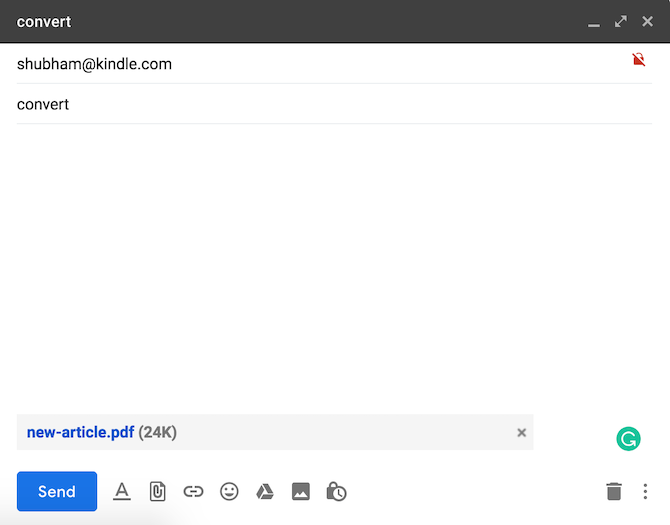
być może znasz funkcję Wyślij do Kindle, która pozwala szybko wysłać książki lub dokumenty e-mailem do Kindle. Ale chociaż jest kompatybilny z szeroką gamą formatów plików, tylko dwa pozwalają w pełni wykorzystać jego funkcje, takie jak rozmiar czcionki i WhisperSync.
na szczęście Amazon oferuje łatwe rozwiązanie. Aby przekonwertować dokumenty do formatu Kindle, wystarczy napisać „Konwertuj” jako temat podczas wysyłania osobistego dokumentu na adres Send-to-Kindle. Amazon automatycznie przekonwertuje plik i doda go do biblioteki Kindle.
2. Pobierz za darmo Ekran główny Kindle
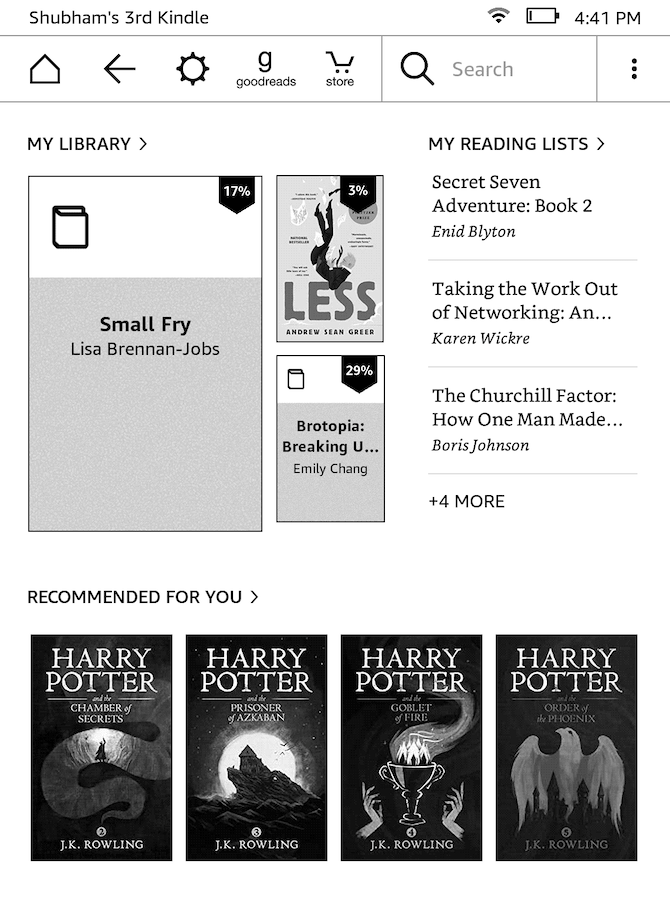
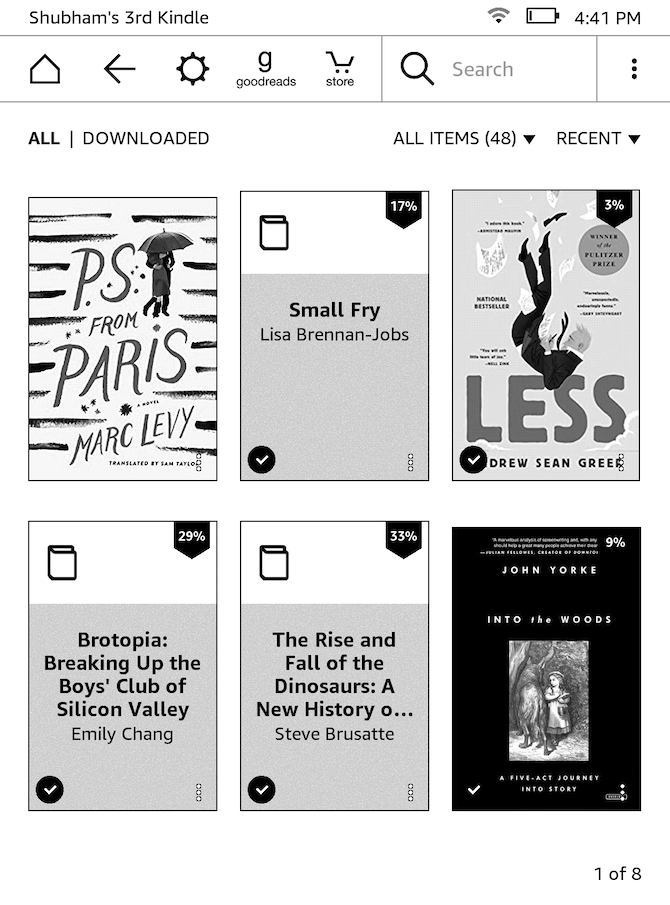
domyślnie ekran główny Twojego Kindle jest wypełniony książkami, które mogą Cię zainteresować i przedmiotami z twojej listy do czytania. To nie pozostawia miejsca na książki już w Twojej bibliotece. Możesz jednak wyłączyć ekran główny Kindle, wyłączając te zalecenia.
aby to zrobić, musisz przejść do Ustawień, a następnie opcji urządzenia. Następnie stuknij Opcje zaawansowane. Tam znajdziesz opcję wyłączenia widoku ekranu głównego.
3. Podłącz konta społecznościowe do Kindle
Amazon pozwala również połączyć konta społecznościowe, takie jak Facebook i Twitter, z Kindle. Dzięki temu możesz natychmiast udostępniać fragmenty i fragmenty książki na swoich osiach czasu społecznościowego. W momencie pisania tego tekstu Amazon obsługuje tylko trzy strony internetowe: Facebook, Twitter i Goodreads.
aby połączyć swoje profile społecznościowe, musisz przejść do ustawień i dotknąć moje konto. Przejdź do sieci społecznościowych i kliknij ten, który chcesz skonfigurować. Po zakończeniu możesz podświetlić dowolny tekst podczas czytania książki i nacisnąć przycisk Udostępnij, aby przekazać go do osi czasu społecznościowego.
4. Zobacz najbardziej podświetlone fragmenty w ebooku
istnieje również sposób, aby wyświetlić najbardziej podświetlone fragmenty książki na Kindle. Aby je przeczytać, otwórz książkę i dotknij przycisku z trzema kropkami znajdującego się w górnym menu szybkiego dostępu. Następnie kliknij przycisk notatki, a następnie przejdź do zakładki popularne.
tutaj powinieneś być w stanie wyświetlić tekst, który został podświetlony przez maksymalną liczbę czytelników. Urządzenie pokaże ci nawet, ile osób ją podświetliło i na której stronie się znajduje. Możesz stuknąć dowolny akapit, aby szybko przejść do powiązanej strony.
5. Eksportuj najważniejsze informacje Kindle
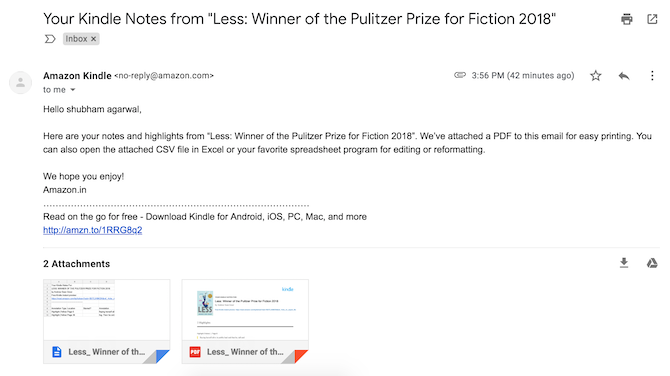
dla osób, które chcą udostępnić wszystkie swoje pasemka i notatki z książki, istnieje opcja eksportu tych, jak również. W tym samym okienku notatki dostępny jest przycisk o nazwie Eksportuj notatki. Gdy poprosisz o swoje materiały highlights, Amazon wyśle Ci wiadomość e-mail z plikiem PDF i CSV zawierającym wszystkie notatki z tej konkretnej książki.
6. Zrób zrzut ekranu na Kindle
podobnie jak telefon lub komputer, Możesz również zrobić zrzut ekranu na Kindle. Proces jest nieco bardziej skomplikowany i może potrwać kilka prób, jeśli jesteś w tym nowy. Aby zrobić zrzut ekranu na Kindle, musisz dotknąć dwóch przeciwstawnych rogów, takich jak prawy górny i lewy dolny róg.
jeśli się powiedzie, ekran natychmiast miga. Aby użyć tych zrzutów ekranu, musisz podłączyć Kindle do komputera i wyeksportować je. Będą one obecne w lokalizacji głównej, a nie w żadnym konkretnym folderze.
7. Wydłuż żywotność baterii swojego Kindle
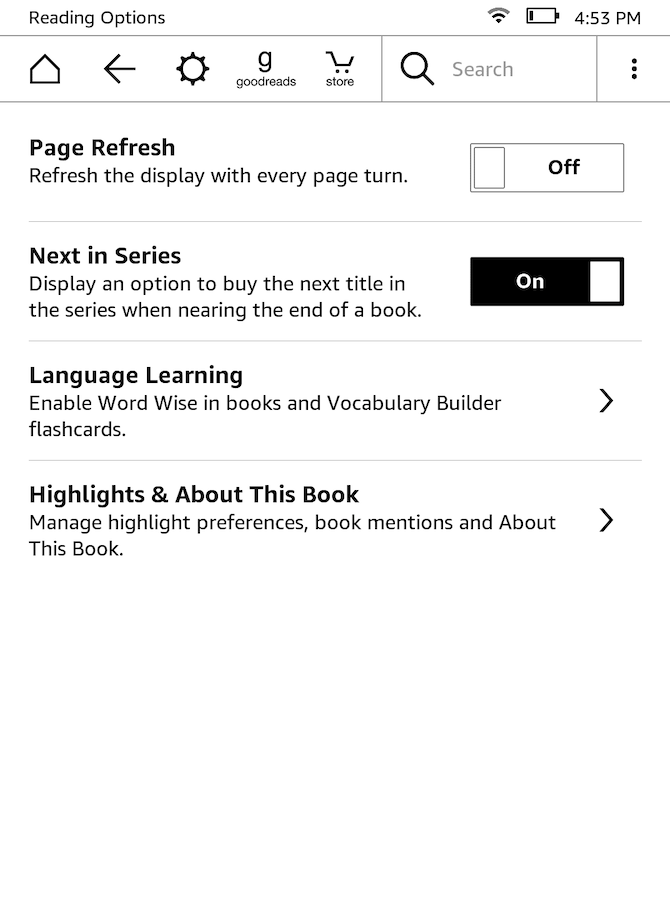

mimo że Twój Kindle prawdopodobnie trwa tygodnie na jednym ładowaniu, nadal denerwujące jest to, że wyczerpała się bateria, gdy masz zamiar zacząć czytać nową książkę. Dzięki kilku poprawkom możesz jeszcze bardziej wydłużyć żywotność baterii. Pierwszym z nich jest włączenie trybu Samolot, gdy nie pobierasz lub nie przeglądasz nowych książek. Najszybszym sposobem jest odsłonięcie górnego menu i kliknięcie ikony koła zębatego.
Ponadto możesz wyłączyć odświeżanie strony z opcji czytania w Ustawieniach. Wyłączenie tego ustawienia zasadniczo uniemożliwi Kindle ręczne odświeżanie ekranu e-papieru przy każdym obrocie strony.
powodem, dla którego ekran musi zostać odświeżony, jest to, że wyświetlacze e-papieru zwykle cierpią z powodu problemu zwanego „ghostingiem”, w którym pozostałości tekstu ostatniej strony są widoczne na następnej. Pozostawienie włączonego Ustawienia odświeżania strony gwarantuje, że nigdy nie napotkasz duchów. Jednak nawet bez włączonej funkcji jest mało prawdopodobne, że kiedykolwiek napotkasz jakiekolwiek problemy. Jeśli tak, zawsze możesz go włączyć.
8. Szybka zmiana jasności Kindle
Suwak jasności na Kindle zawiera szybki skrót do fotografowania go do maksymalnego poziomu. Ale co z tymi nocnymi sesjami czytania, kiedy chcesz, aby było to minimum? Okazuje się, że do tego też jest sprytny Skrót.
aby zminimalizować jasność ekranu Kindle, Naciśnij i przytrzymaj małą ikonę słońca na lewej krawędzi suwaka. Chociaż jest już dostępny przycisk Max, możesz również przytrzymać ikonę słońca przy prawej krawędzi, aby zwiększyć jasność do najwyższego poziomu.
9. Ucz się języka na Kindle
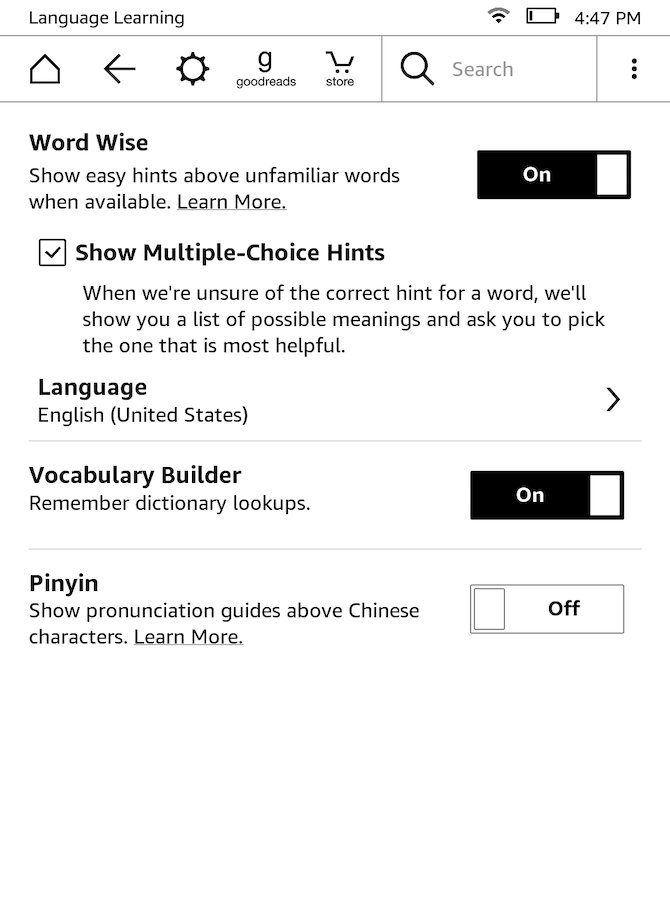
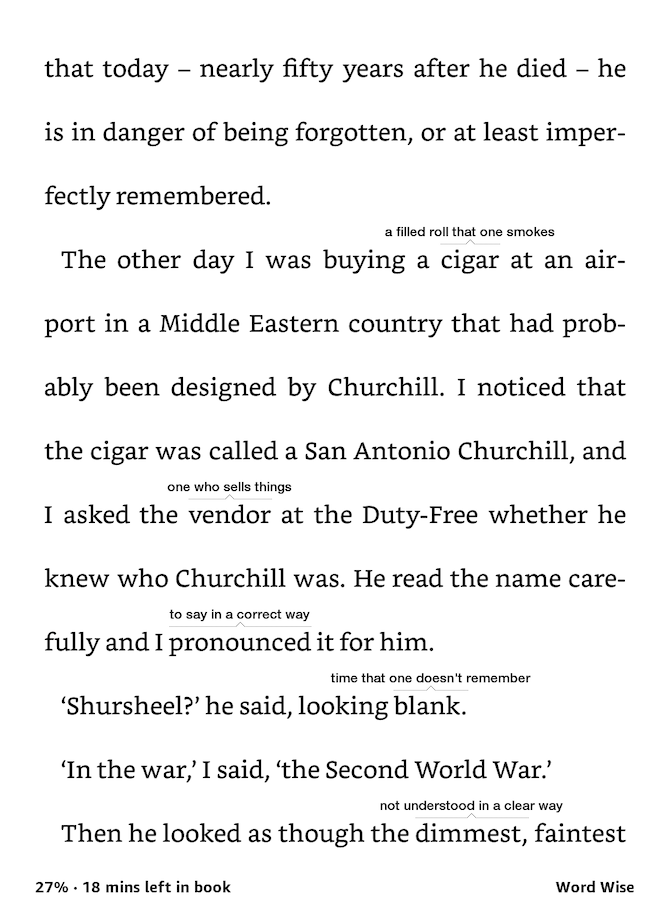
Urządzenia Kindle są dostarczane z wbudowanym narzędziem dla czytelników, którzy próbują lepiej zrozumieć angielski. Nazywa się mądrym słowem, a po włączeniu wyświetla wskazówki nad trudnymi słowami. Możesz także dostosować liczbę podpowiedzi wyświetlanych przez urządzenie na jednej stronie w zależności od tego, jak dobrze znasz język.
aby włączyć Word Wise, przejdź do ustawień, a następnie kliknij Opcje czytania. Dotknij Nauka Języka i włącz mądre słowa. Możesz określić, czy ma wyświetlać wiele podpowiedzi dla bardziej skomplikowanych słów. W czasie pisania, Word Wise był kompatybilny tylko z dwoma językami: angielskim i Chińskim.
Rozwiń swoją bibliotekę Amazon Kindle
chociaż większość tych wskazówek może wydawać się trywialna, mogą one znacznie poprawić twoje wrażenia, zwłaszcza jeśli jesteś aktywnym użytkownikiem Kindle. Jeśli chcesz więcej, istnieje wiele genialnych stron internetowych dla właścicieli Kindle do przeglądania, gdy nie czytają książek. I sprawdź, jak uzyskać aktualizacje wiadomości na Kindle z Calibre.


